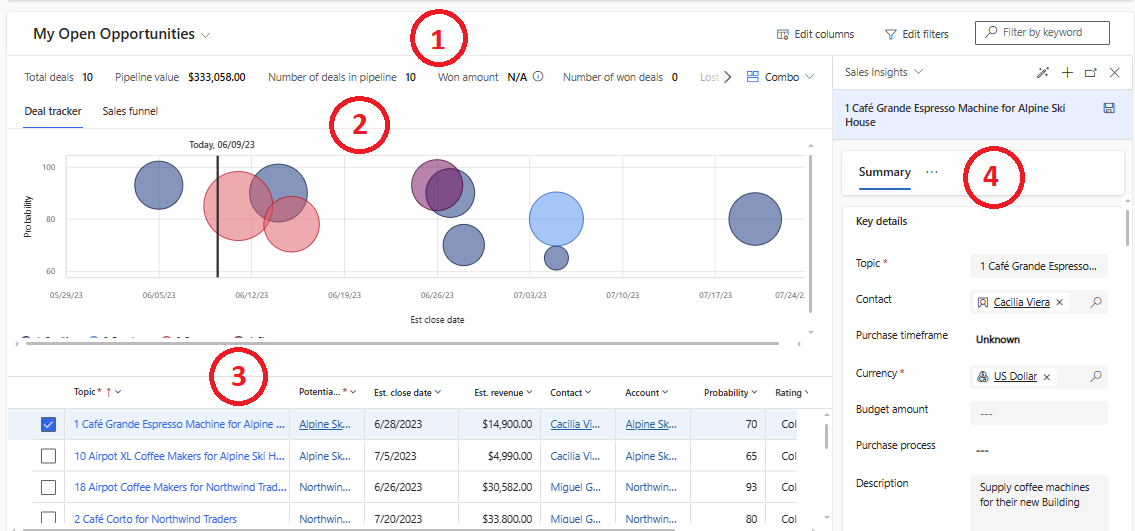Керуйте потенційними угодами за допомогою подання воронки продажів
Подання воронки можливостей, попереднє відоме як менеджер угод, допомагає візуалізувати, розставляти пріоритети та керувати потенційними можливостями в воронці продажів. Графіки в поданні допоможуть вам з’ясувати, які угоди доповнити наступними. За допомогою показників можна визначити поточний статус угод у воронці продажів, успішно закриті та втрачені угоди, а також відповідний дохід.
Вимоги до ліцензії та посади
| Тип вимоги | Ви повинні мати |
|---|---|
| Ліцензія | Dynamics 365 Sales Premium, Dynamics 365 Sales Enterprise, Dynamics 365 Sales Professional Додаткові відомості: Ціни на продажі Dynamics 365 |
| Ролі безпеки | Будь-яка основна роль у продажу, наприклад продавець або менеджер зі збуту; Додаткові відомості: Основні ролі в продажах |
Відео: перегляд воронки продажів можливостей
Перегляньте це коротке відео, щоб дізнатися, як подання воронки продажів можливостей допомагає продавцям бути продуктивнішими та ефективнішими.
Порада
Зображення, які містять піктограму, яка виглядає так: можуть бути розгорнуті,  щоб показати більше деталей. Виберіть зображення, щоб розгорнути його. Щоб закрити, натисніть клавішу Esc.
щоб показати більше деталей. Виберіть зображення, щоб розгорнути його. Щоб закрити, натисніть клавішу Esc.
Відкриття подання воронки можливостей
На панелі навігації Центр збуту виберіть Можливості. Якщо подання конвеєра можливостей не відображається, виберіть пункт Показати як, а потім виберіть пункт Подання конвеєра.
Легенда:
- Показники: переглядайте ключові показники або KPI, які потрібно відстежувати. Виберіть показник, щоб переглянути основні дані.
- Діаграми: отримайте візуальне уявлення про воронку продажів.
- Редагована сітка: переглядайте список можливостей і редагуйте їх вбудовано. Виберіть будь-який зв’язаний стовпець, щоб переглянути та відредагувати деталі на бічній панелі. Виберіть меню з трьома крапками навпроти можливості виконати типові дії, як-от закрити виграну чи програну можливість або повторно відкрити її.
- Бічна панель: перегляд і швидке редагування відомостей про зв’язаний запис. Також на бічній панелі можна переходити від одного об'єкта до іншого. Наприклад, під час перегляду потенційної угоди можна вибрати контактну особу, щоб переглянути її відомості, швидко внести зміни, а потім повернутися до потенційної угоди.
Ви можете персоналізувати подання воронки продажів, щоб додавати, видаляти, змінювати розмір, приховувати, перевпорядковувати та сортувати стовпці в редагованій сітці. Ви також можете налаштувати бічну панель і вибрати показники, які хочете відстежувати.
Про графіки воронки продажів можливостей
Бульбашкова діаграма: Попросіть адміністратора налаштувати бульбашкову діаграму , якщо ви хочете змінити дані, які ви бачите. За замовчуванням бульбашкова діаграма відображає таку інформацію:
- Вісь x: відображає оцінку потенційної угоди, якщо у вас є статистика продажів; в іншому випадку вона відображає ймовірність угоди.
- Вісь Y: Відображає дату закриття. Це динамічний стовпець, який відображає фактичну дату закриття або приблизну дату закриття, залежно від того, чи закрито потенційну угоду.
- Розмір бульбашки: Відображає дохід. Це розумний стовпець, який відображає фактичний дохід або приблизний дохід залежно від того, чи закрито потенційну угоду.
- Колір бульбашки: указує на потенційну можливість, якщо у вас є статистика продажів; в іншому випадку відображається етап воронки продажів.
Діаграма послідовності продажів: відображає послідовність на основі суми приблизних доходів на різних етапах воронки продажів. Попросіть адміністратора настроїти діаграму послідовності, щоб змінити дані, які ви бачите.
Діаграма послідовності може відображати до 50 000 записів. Можна застосувати фільтри, щоб зменшити кількість записів у діаграмі.
Нотатка
Якщо ви зв’язали різні етапи потік бізнес-процесу з кількома сутностями, фази воронки продажів, показані на бульбашкових діаграмах і діаграмах послідовності, базуватимуться лише на етапах, пов’язаних із сутністю потенційної угоди. Наприклад, якщо ви пов’язали лише етапи кваліфікації та розробки з сутністю потенційної угоди, на діаграмах відображатимуться дані лише для цих двох етапів, якщо діаграма сегментована за етапами воронки продажів.
Не вдається знайти параметри в програмі?
Можливі три причини.
- У вас немає необхідної ліцензії або ролі.
- Ваш адміністратор не вмикав цю функцію.
- У вашій організації використовується настроювана програма. Зверніться до свого адміністратора, щоб отримати точні вказівки. Кроки, описані в цій статті, стосуються виключно готових програм Центр збуту та Sales Professional.
Див. також
Де знаходиться робочий простір менеджер угод?
персоналізувати подання воронки продажів можливостей
Зворотний зв’язок
Очікується незабаром: протягом 2024 року ми будемо припиняти використання механізму реєстрації проблем у GitHub для зворотного зв’язку щодо вмісту й замінювати його новою системою зворотного зв’язку. Докладніше: https://aka.ms/ContentUserFeedback.
Надіслати й переглянути відгук про